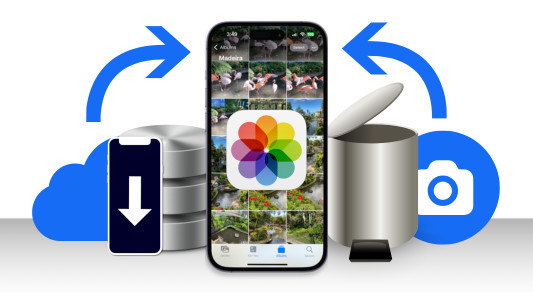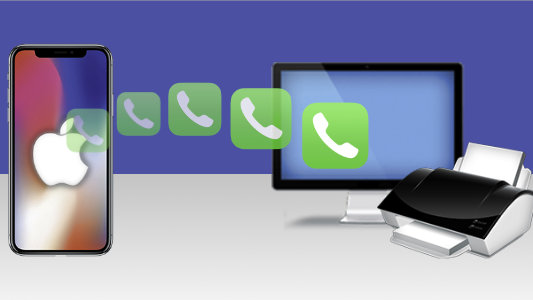Cuando haces una copia de seguridad de u iPhone usando iTunes, la app Apple Devices o Finder, la copia de seguridad se guarda en tu PC o Mac - ¿pero dónde?
Si necesitas ubicar, extraer datos o restaurar tu iPhone desde una copia de seguridad, este guía te informará de ello.
Salto rápido a cualquier sección en la guía:
Ubicación de copia de seguridad de iPhone en PC Windows
¿Dónde están guardadas las copias de seguridad de iPhone en Windows? Tus copias de seguridad de iPhone normalmente se guardan aquí:
\Usuarios\(tu nombre de usuario)\Apple\MobileSync\Backup\
Sin embargo, podría variar ligeramente dependiendo del programa que uses para las copias de seguridad de tu dispositivo.
Puedes acceder a tu ubicación de copias de seguridad de manera manual a través del Navegador de Archivos, o automáticamente usando iBackup Extractor. Aquí tienes cómo encontrar dónde están guardadas tus copias de seguridad en tu PC...
Cómo localizar manualmente las copias de seguridad de iPhone en tu PC
- Presiona Windows + R en tu teclado para abrir la ventana de Ejecutar.
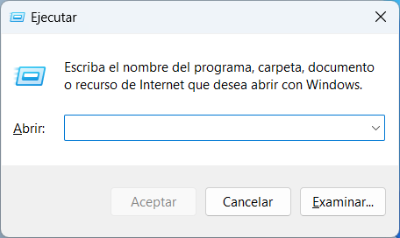
- Tus copias de seguridad estarán guardadas en cualquiera de las 3 ubicaciones en tu ordenador, dependiendo de tu sistema:
- Para copias de seguridad creadas con iTunes, desde la app de Microsoft Store o Dispositivos de Apple:
Escribe %USERPROFILE% y haz clic en OK. Luego navega a través de las carpetas Apple > MobileSync > Backup. - Para copias de seguridad creadas con iTunes de la web de Apple:
Escribe %AppData% en la ventana de Ejecutar y haz clic en OK. Luego navega a través de las carpetas Apple Computer > MobileSync > Backup. - Para copias de seguridad creadas en TouchCopy en un PC sin iTunes instalado:
Escribe %localappdata%\Packages y haz clic en OK. Luego busca la carpeta en esta ubicación con un nombre que empiece por 'WideAngleSoftware'. Abre esta carpeta y navega a través de LocalCache > Roaming > Apple Computer > MobileSync > Backup.
- Para copias de seguridad creadas con iTunes, desde la app de Microsoft Store o Dispositivos de Apple:
Tus copias de seguridad ahora están enumeradas para que las veas, como en la imagen de debajo. Ten en cuenta que estos archivos no son legibles por humanos. Salta hasta el Paso 3 si quieres ver y extraer tus archivos de la copia de seguridad.
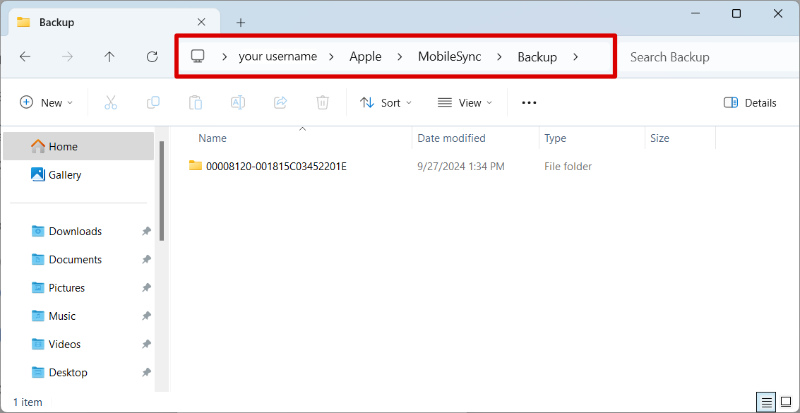
Cómo encontrar automáticamente tus copias de seguridad de iPhone en tu PC
- Descarga e instala iBackup Extractor en tu PC.
- Ejecuta iBackup Extractor buscándolo en la casilla de búsqueda de Windows.
- Haz clic derecho en una copia de seguridad de la lista y escoge "Mostrar en el Explorador de archivos".
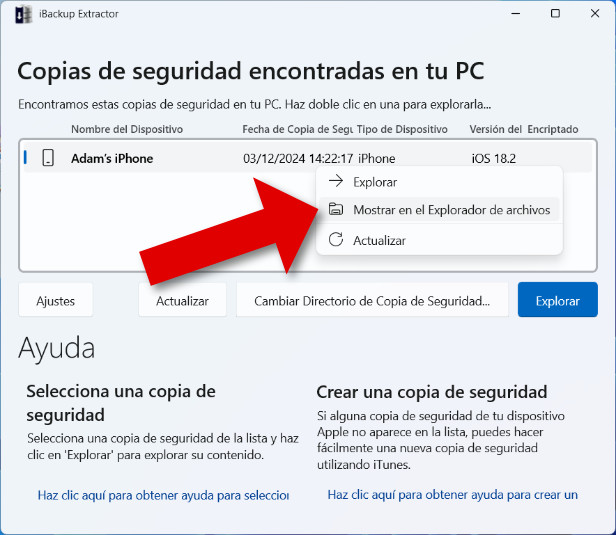
También puedes navegar a través del contenido de tu copia de seguridad usando iBackup Extractor de una manera legible, ¡que no podrías hacer de lo contrario!
Para tener más información sobre cómo navegar e incluso extraer contenido de tus copias de seguridad, salta hasta extraer datos de una copia de seguridad de iPhone.
Puede que también te guste: Cómo hacer copias de seguridad de tu iPhone >
Ubicación de copia de seguridad de iPhone en Mac
¿Dónde están guardadas las copias de seguridad de iPhone en Mac? Tus copias de seguridad de iPhone estarán ubicadas aquí:
~/Library/Application Support/MobileSync/Backup/
Cómo encontrar manualmente las copias de seguridad de iPhone en tu Mac
- Abre Finder en tu Mac.
- En la parte superior de tu pantalla, haz clic en Ir > Ir a la Carpeta...
- Pega la ruta: ~/Library/Application Support/MobileSync/Backup/
- Clic en Intro/Volver en tu teclado.
Cómo encontrar automáticamente copias de seguridad de iPhone en tu Mac
- Ejecuta Finder en tu Mac (o iTunes en macOS 10.14 o anterior).
-
- En Finder, conecta tu dispositivo y selecciónalo en la lista de Ubicaciones. En la sección General, haz clic en Gestionar Copias de Seguridad. Haz clic derecho en una copia de seguridad y selecciona "Mostrar en Finder".
- En iTunes, ve a Preferencias, luego haz clic en la pestaña de Dispositivos. Haz control-clic en la copia de seguridad que quieras de la lista. Luego haz clic en "Mostrar en Finder“.
Ten en cuenta que estos archivos no son legibles para humanos. Pasa hasta el Paso 3 si necesitas ver y extraer tus archivos de la copia de seguridad.
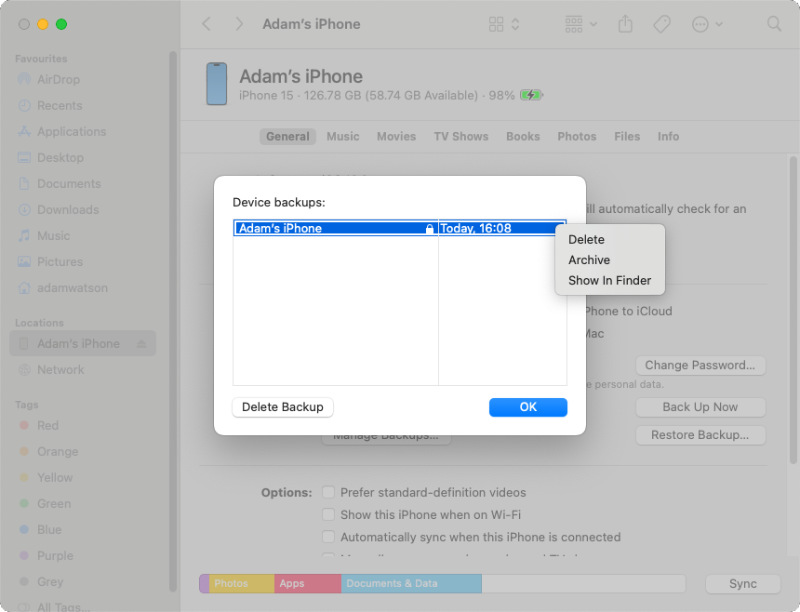
Recuperar datos de tu copia de seguridad de iPhone
Las copias de seguridad de iPhone están diseñadas para proteger tus datos, pero no te permiten acceder a archivos individuales, como álbumes fotográficos, directamente.
Para navegar o extraer datos de copias de seguridad en tu PC o Mac, necesitarás un software de una tercera parte como iBackup Extractor. Con él, podrás recuperar contactos, mensajes, fotografías y más.
Cómo extraer archivos de una copia de seguridad de iPhone con iBackup Extractor...
- Ejecuta iBackup Extractor en tu PC o Mac.
- Escoge la sección que te interesa (Mensajes, Fotos, Mensajes de Voz, etc.).
- Selecciona el contenido que quieres extraer.
- Guárdalo a partir de la copia de seguridad en tu ordenador.
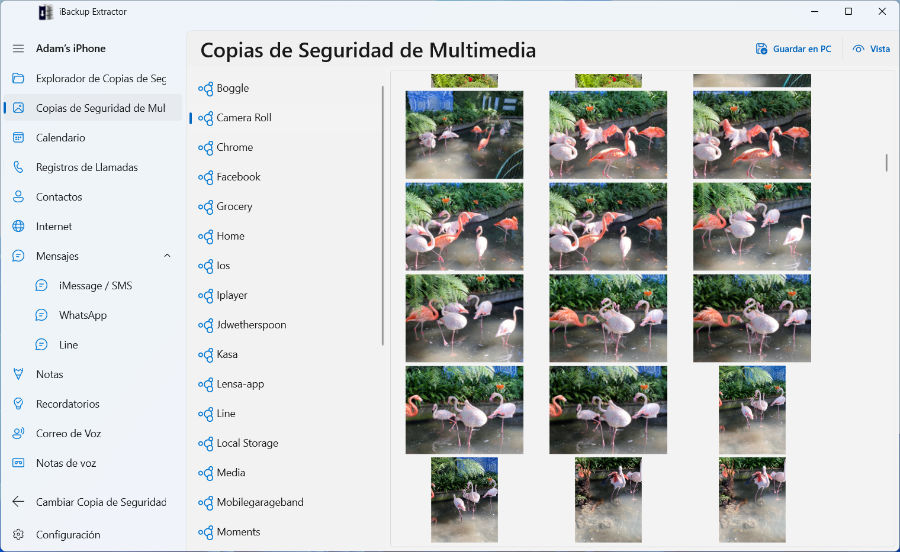
Con iBackup Extractor incluso podrás acceder y ver el contenido de copias de seguridad de iPhone en tu ordenador GRATIS.
Descarga la versión de prueba gratis de iBackup Extractor hoy mismo, para ver lo que puedes extraer de tus copias de seguridad de tu ordenador.
¿Te gusta lo que ves? Consigue la versión completa:
Restaurar iPhone a partir de copia de seguridad
Hay muchas razones por las que puede que necesites restaurar un iPhone a partir de una copia de seguridad: Problemas en tu iPhone, pérdida de datos y un dispositivo dañado/roto, por poner algunos ejemplos.
Aquí tienes cómo restaurar una copia de seguridad de iPhone a partir de tu ordenador...
- Abre iTunes (o Finder en macOS Catalina o posterior) en el PC o Mac en el que has hecho la copia de seguridad de tu iPhone.
- Conecta tu iPhone con tu cable USB.
- Selecciona tu dispositivo.
- Clic en "Restaurar Copia de Seguridad...".
- Escoge la copia de seguridad deseada y haz clic en "Restaurar".
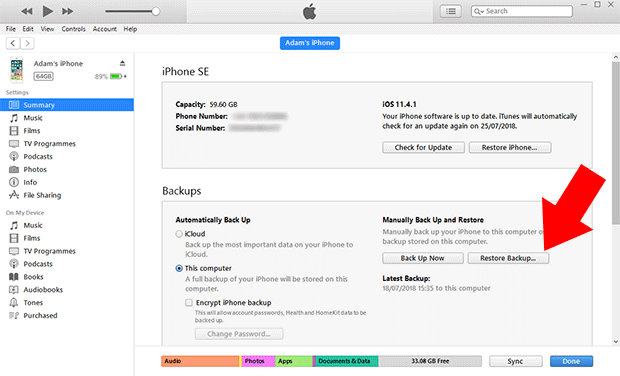
¡Si tienes algún problema al intentar restaurar una copia de seguridad de tu iPhone, las guías de iTunes de Apple son geniales!
 Editor:
Editor:Wide Angle Software